Wie klone ich eine Win7-Bootpartition auf dieselbe Festplatte?
Ich möchte zwei oder sogar drei Klone meiner Betriebssystempartition auf derselben Festplatte haben. Nein, ich will die Klone nicht auf verschiedenen Festplatten. Ich möchte drei Partitionen auf einer Festplatte, von denen zwei die Klone meiner aktuellen Systempartition sind.
Ich möchte meinen Computer einschalten und 3 "Win 7" - Betriebssysteme zum Booten anzeigen.
Nein, ich möchte Windows 7 nicht dreimal installieren und alle meine Programme/Einstellungen für jedes neu installieren installieren. Ich möchte speziell meine aktuelle Partition klonen, da ich bereits Programme/Konfigurationen im letzten Jahr habe.
Ich habe " easy to do backup "(freie Software), aber es scheint, dass es mir nur erlaubt, meine Betriebssystempartition ("Boot Partition") auf einer anderen physischen Festplatte wiederherzustellen. Es gibt keine Möglichkeit zu tun, was ich will.
Ich habe im ganzen Internet gesucht, und niemand will tun, was ich will. Sie beziehen sich nur auf das Klonen einer OS / Boot-Partition auf eine andere physische hardisk.
Hat jemand eine Lösung?
4 answers
Hat dasselbe getan: Klonen Sie das Betriebssystem auf eine nicht zugewiesene Partition auf demselben Laufwerk. Mit Minitool partition Wizard bootfähige CD -> partition Kopieren. Um jedoch zu vermeiden, dass der Klon dieselbe Datenträgerzuordnung hat (C:\C:), habe ich in der Registrierung HKLM\SYSTEM \ mountedevices alle Einträge außer (Standard) vor dem Klonen gelöscht. (Es kann auch beim ersten Start des Klons getan werden, wenn Sie vor dem Löschen dieser Einträge geklont, dann sofort neu starten). Dies erzwingt das Betriebssystem, wenn das erste Mal gefeuert nach das Löschen, um die Laufwerke neu zuzuordnen, wobei C: das aktuelle Betriebssystem sein wird.
Ergebnis auf OS1 C: wil, die ursprüngliche C: D: wird die neue OS-Laufwerk. Unter OS2 C: wird die geklonte Betriebssystempartition en D: wird das ursprüngliche Betriebssystem sein. Wenn D: nicht gemountet ist, können Sie dies in diesem Computer->Verwalten->Datenträgerverwaltung selbst tun.
Warning: date(): Invalid date.timezone value 'Europe/Kyiv', we selected the timezone 'UTC' for now. in /var/www/agent_stack/data/www/techietown.info/template/agent.layouts/content.php on line 61
2016-01-17 21:12:56
Wie Sie sagten, ist dies keine häufige Anfrage, daher habe ich die folgende Methode nicht getestet und sie funktioniert möglicherweise nicht:
Installieren EaseUS Partition Master Home Edition
Ändern Sie die Größe Ihrer Windows-Partition so, dass Sie das Doppelte des nicht zugewiesenen Speicherplatzes zur Verfügung haben (dh wenn die Windows-Partition 60 GB beträgt, stellen Sie sicher, dass Sie 120 GB nicht zugewiesenen Speicherplatz haben)
-
Kopieren Sie die Windows-Partition zweimal und wählen Sie sie als Quelle und nicht zugewiesenen Speicherplatz als Ziel:
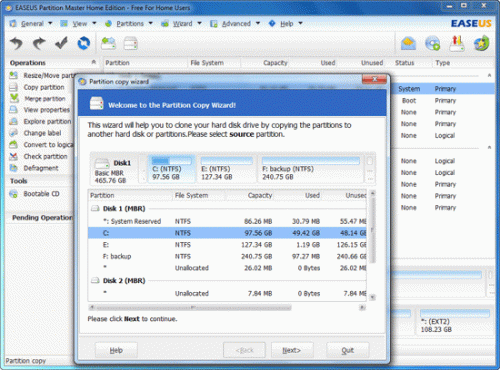
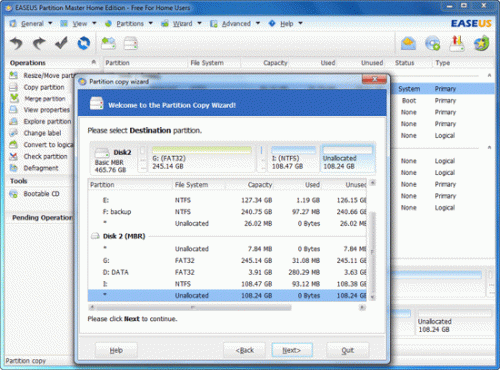
-
[Dieser Schritt ist möglicherweise nicht erforderlich] Booten Sie von der Windows-DVD und führen Sie eine - Startreparatur durch auf beiden geklonten Partitionen (sie sollten zusammen mit der Windows-Hauptpartition im OS-Auswahlbildschirm angezeigt werden):
Installieren Sie EasyBCD
-
Neue Bootmenüeinträge für beide geklonten hinzufügen Partitionen:
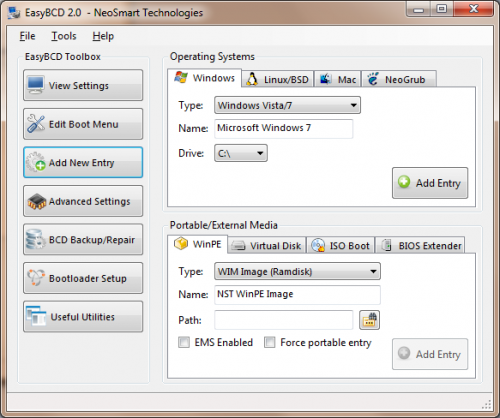
Kreuzen Sie Ihre Finger und Zehen, starten Sie neu, überprüfen Sie das Boot-Menü und versuchen Sie, jede geklonte Partition zu booten
Hinweis 2: Wie oben erwähnt, bin ich mir nicht ganz sicher, ob Schritt 4 erforderlich ist. Sie sollten es zuerst versuchen; Vielleicht reicht es aus, die Partitionen zu klonen und neue BCD-Einträge hinzuzufügen.
Hinweis 3: Da ich die Systempartition immer nur auf eine neue Festplatte kopiert habe, um die alte zu ersetzen (oder nach einem Löschen wieder auf die alte Festplatte), bin ich mir nicht sicher, wie sich geklonte Partitionen auf derselben Festplatte mit verschiedenen Laufwerksbuchstaben verhalten.
Warning: date(): Invalid date.timezone value 'Europe/Kyiv', we selected the timezone 'UTC' for now. in /var/www/agent_stack/data/www/techietown.info/template/agent.layouts/content.php on line 61
2012-12-16 15:38:34
@ - ms, mann-ich glaube wirklich, ich habe Ihre Frage beantwortet, mit meinen Erkenntnissen,
wenn ich deine Suche richtig verstanden habe.
Weil ich auf die gleichen Probleme gestoßen bin, über die Sie in Ihrem letzten Beitrag geschrieben haben -
Sie haben festgestellt, dass, obwohl Sie von der gewünschten Partition gebootet haben,
es tatsächlich Ihre URSPRÜNGLICHE Installation war, die gebootet wurde -
aufgrund der identischen Art der verschiedenen internen Bezeichner, reg. einstellungen usw.
Schauen Sie sich auf jeden Fall meine lösung Beitrag zu meiner Suche, hier:
Wie führe ich eine 2. Boot-Instanz von Windows 7 auf einer anderen Partition aus?
Am besten!
Warning: date(): Invalid date.timezone value 'Europe/Kyiv', we selected the timezone 'UTC' for now. in /var/www/agent_stack/data/www/techietown.info/template/agent.layouts/content.php on line 61
2017-03-20 10:17:38
Also hier eine neuere Lösung:
- Löschen Sie in der Registrierung HKLM\SYSTEM\MountedDevices alle Einträge außer (Standard) vor dem Klonen, wie von @Rappeti2 vorgeschlagen
- Download AOMEI Backupper (Kostenlose version ist ausreichend)
- Führen Sie einen Partitionsklon durch (wählen Sie Quelle und Ziel usw.)
- EasyBCD herunterladen
- Eintrag hinzufügen und das geklonte Laufwerk auswählen
- Neustart und der Windows-Bootmanager nimmt beide Einträge ab
Warning: date(): Invalid date.timezone value 'Europe/Kyiv', we selected the timezone 'UTC' for now. in /var/www/agent_stack/data/www/techietown.info/template/agent.layouts/content.php on line 61
2021-01-09 00:14:49

